
©Bohne 17.08.2014 überarbeitet
am 04.08.2024
getestet von

|
Diesen Pfeil kannst du dir zur besseren Orientierung mitnehmen. |
Dieses Tutorial wurde mit Laguna Azul´s freundlicher Genehmigung für Photoshop CS3 umgeschrieben.
Das Copyright des Original PSP Tutorial und des beigefügten Materials liegt bei Laguna Azul
das Copyright der PS Übersetzung liegt bei mir Bohne
und das Copyright der PI Übersetzung bei Becky
BITTE RESPEKTIERT DAS DANKESCHÖN.
Ich habe das Tutorial mit Photoshop CS3 geschrieben, es sollte jedoch mit allen anderen Versionen leicht nach zuarbeiten sein.
Hier findest Du das Original PSP Tut

Folgendes Zubehör benötigst Du:
1 Tube deiner Wahl
Meine habe ich mit KI generiert
das Material

Und diese Filter:
AAA Frames - Foto Frame
Filter Unlimited 2.0
VM Toolbox - Instant Tile
Den Filter VM Toolbox, importiere dir in den Filter Unlimited 2.0.
Achtung !!!
Die Auswahl wird lange beibehalten!!
1) Öffne eine neue Datei von 900 x 600 Pixel tranzparent .
Suche dir nun einen mittlere Vordergrundfarbe (#850309)aus deinem Tube, sollte ein nicht zu kräftiger Farbton sein. Fülle dein Blatt damit.
Stelle deine Hintergrundfarbe auf Grau (#808080).
2) Neue Ebene erstellen und mit Strg+A alles auswählen
Auswahl -> Auswahl verändern -> Verkleinern um 15 Pxel. Fülle die Auswahl mit der HGF
3) Ebenenstil hinzufügen-> Schein nach außen
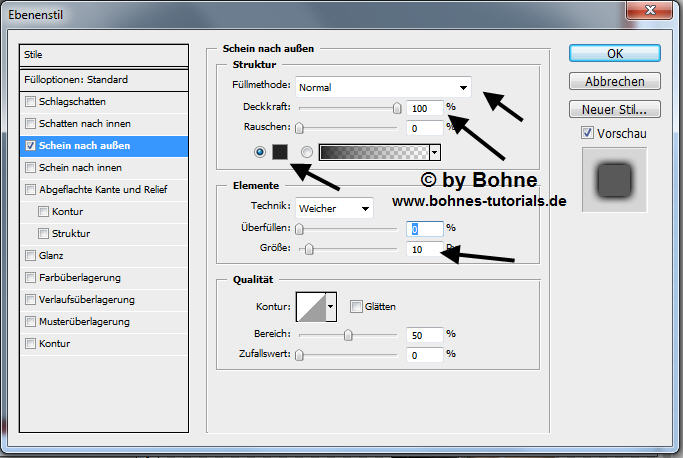
4) Die Auswahl -> Auswahl umkehren
->,Auswahl -> Auswahl verändern -> Verkleinern um 20 Pixel.
Neue Ebene erstellen, stelle diesen Verlauf ein
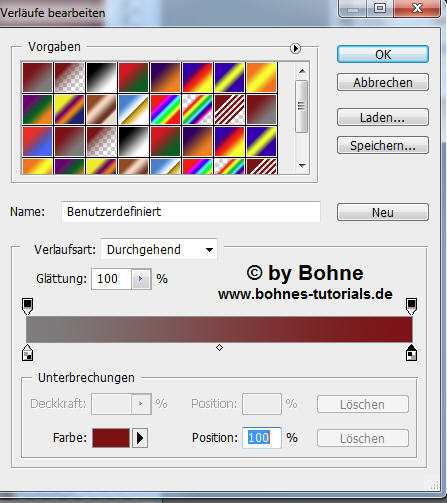
und ziehe einen Radialverlauf von der linken oberen Auswahlecke zur rechten unteren Auswahlecke

Auswahl weiter bestehen lassen
5) Filter -> I.C.NET Software - Filter Unlimited 2.0 -> VM Toolbox-> Instant Tile...
Mit Standardeinstellung
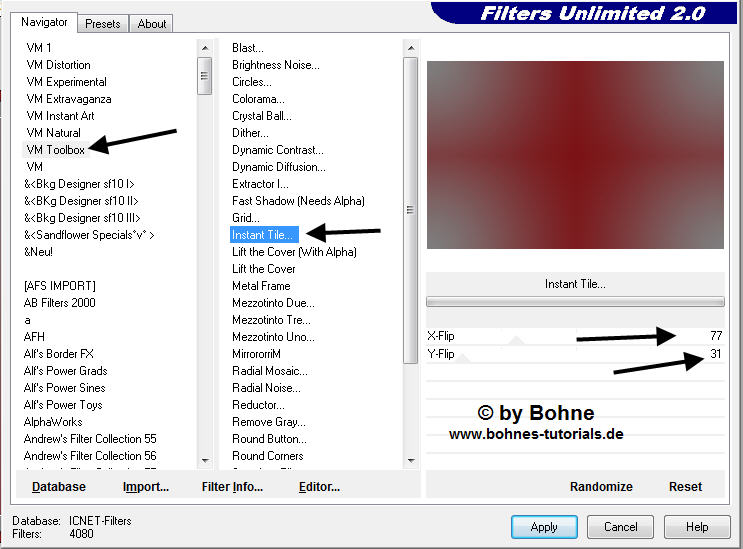
6) Kopiere den Ebenenstil von Ebene 2 und füge ihn in Ebene 3 ein.
Die Auswahl weiterhin bestehen lassen
7) Neue Ebene erstellen, Auswahl-> Auswahl verändern-> Verkleinern um 60 Pixel
fülle die Auswahl mit einem hellen Grau (#c0c0c0) und füge folgenden Schlagschatten hinzu
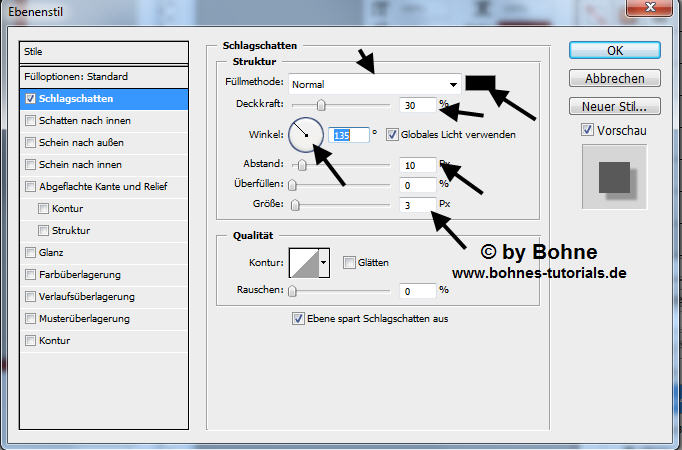
9) Die Auswahl bleibt immer noch bestehen. Auswahl abermals um 60 Pixel verkleinern
drücke die Entfernen-Taste und neue Ebene erstellen.
Öffne das Bild "LA_roses HG", färbe es nun passend zu deiner Farbe um.
Kopieren, Bearbeiten - In eine Auswahl einfügen.
Schlagschatten hinzu fügen
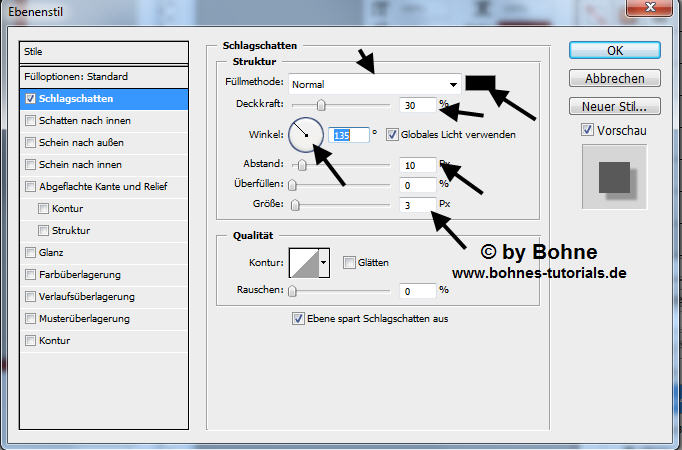
Auswahl aufheben.
10) Neue Ebene erstellen und wieder mit dem Hellgrau füllen.
Öffne die Maske "LA_Mask BR" und füge sie in deinem Bild ein.
Aktiviere die Kanäle und klicke das "Kanal als Auswahl laden" Symbol
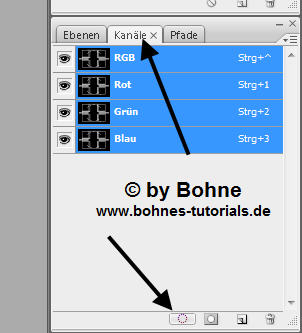
gehe zurück zu den Ebenen, aktiviere die Ebene "Ebene 6" (die mit Hellgrau gefüllte)
und drücke das "Ebenenmaske hinzufügen" Symbol
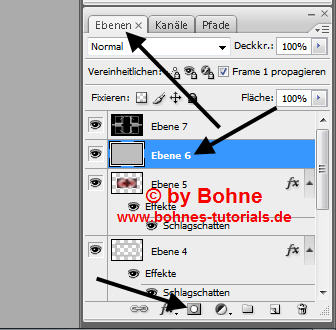
11) Lösche die Ebene "Ebene 7", dann rechter Mausklick auf die Ebenenmaske der Ebene 6 und auf "Maske anwenden".
Schlagschatten hinzufügen
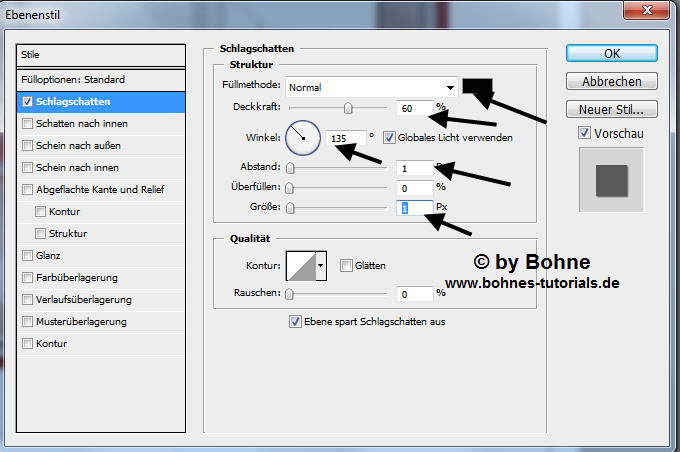
Über Strg+T den Transformartions Modus aufrufen und trage hier 45° ein

klick aufs Häkchen und den Ebenenmodus auf "Weiches Licht stellen.
12) Kopiere nun das Tube "LA_white Linies 1" und füge es in dein Bild ein
( Du machst das am Besten, in dem Du das Verschiebe-Werkzeug aktivierst und das Tube auf dein Blatt ziehst, bevor Du los lasst drücke die Umschalttaste)
stell den Ebenenmodus auf "Aufhellen" und die Deckkraft auf 44%.
Mach das Gleiche mit das Tube "LA_white Linies 2 "
13) Öffne den Hintergrund " LA_min HG" danach öffne die farblich passende Rosenblüte
Bild-> Bildgröße.. trage hier 190 Pixel ein
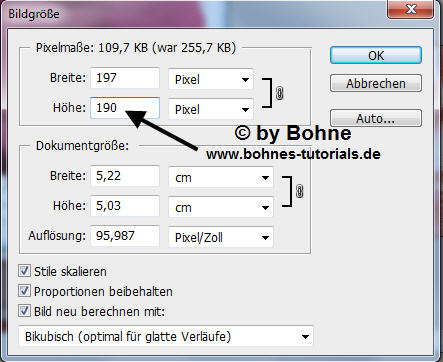
füge es in den kleinen Hintergrund ein und mit Strg+E auf eine Ebene reduzieren.
Filter -> AAA Frames-> Foto Rames
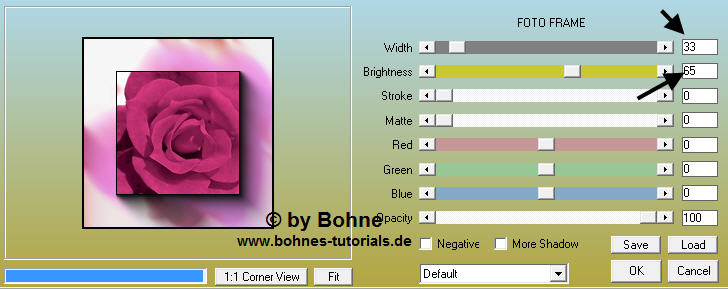
füge den Hintergrund in dein Bild ein.
14) Mit Strg+J duplizieren, Filter -> sonstige Filter -> Verschiebungseffekt..
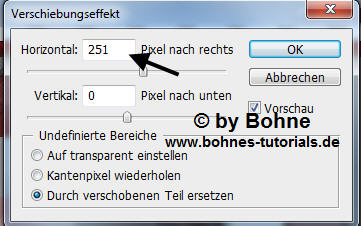
auch diese Ebene mit Strg+J duplizieren und Filter -> sonstige Filter -> Verschiebungseffekt..
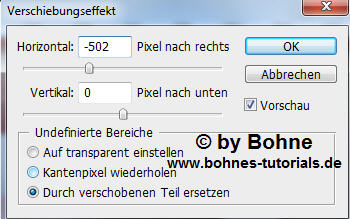
15) Öffne jetzt das Tube "LA_glass Quader" und füge sie in dein Bild ein,
wende diesen Schein nach außen an
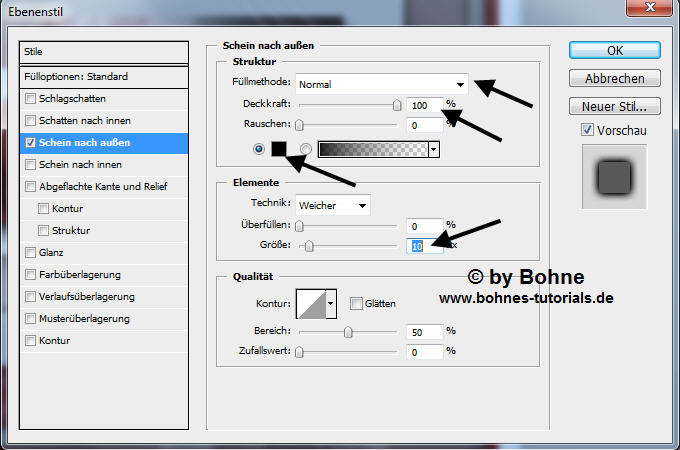
16) Öffne dein Frauen Tube, auf eine Höhe von ca. 600 px verkleinern. und füge es in dein Bild ein. Anpassen ..
Verschiebe das Tube entweder auf die rechte oder linke Seite, wie es dir besser gefällt. Wende einen Schatten nach deinem persönlichen Gefallen an.
17) Öffne eine passende Rose mit Vase. Bild verkleinern auf 400 px. und füge es in dein Bild ein, verschiebe es nun auf die
gegenüberliegende Seite von deinem Tube. Die Vase sollte innerhalb des grauen Hintergrundes sitzen, siehe Bild

Wende hier den selben Schalgschatten an den Du bei deinen Tube genommen hast.
18) Öffne das Tube "LA_small glass quader" und füge es in dein Bild ein. Verschiebe es in die linke obere Ecke, siehe Bild
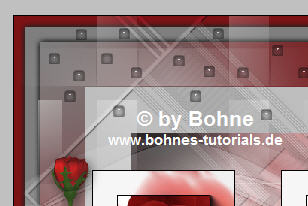
bzw. Vertikal spiegeln und in die rechte Ecke verschieben, falls die Vase mit der Rose bei dir auf der rechten Seite steht.
19) Aktiviere dein Textwerkzeug und schreibe mit einer Schrift deiner Wahl einen Text nach Belieben auf dein Bild. Farbverlauf Einstellung ist dir überlassen, so wie die weitere Gestalltung des Textes.
20) Auf Hintergrundebene reduzieren und Bild - Arbeitsfläche, 2 Pixel in Schwarz.
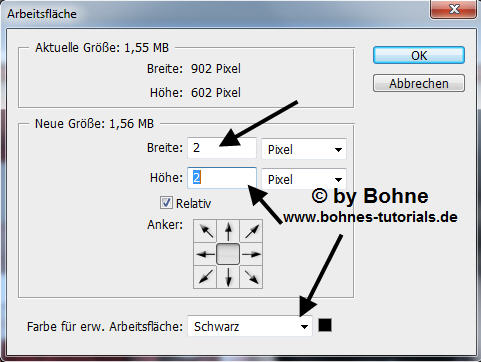
Setze jetzt dein Wasserzeichen und den Copy Vermerk auf dein Bild und speichere als jpg
Du hast es geschafft
Ich hoffe es hat Dir Spaß gemacht !!
Dieses Tutorial ist hier registriert

knirisdreamgraphics.de/

Hier weitere Varianten
Erstellt von mir mit PSP

erstellt von Laguna Azul mit PSP

|